現状の、自宅のリモートシャック全景。
左下に写っている黒いパソコンが、ICOM RS-BA1クライアントPCで、MacBook Proからリモートデスクトップアクセスして、音声受信+RC-28を用いた無線機の遠隔操作に使用します。その2では、リモートシャックのざっくりとした全体構成と、Wake on LANによる電源制御の概略を紹介します。
自宅のアマチュア無線リモートシャック全景。
正直いつでもリモートワークできそうなんだけど、まだ会社が許可する気配なし😂
製造業なので、製造ラインの人はできないのに不公平、みたいな感じで踏み切れないんでしょうね。たぶん#リモートワーク pic.twitter.com/O9QiKKhf9c— JI0VWL/0 – Freakな日常 – (@ji0vwl) 2020年2月29日
以下に、概略図を示します。変動グローバルIP+DDNSを使っていて正直ダサいです。セキュリティ上よろしくない場合もありますので、単なる参考例として眺めていただければ幸いです。
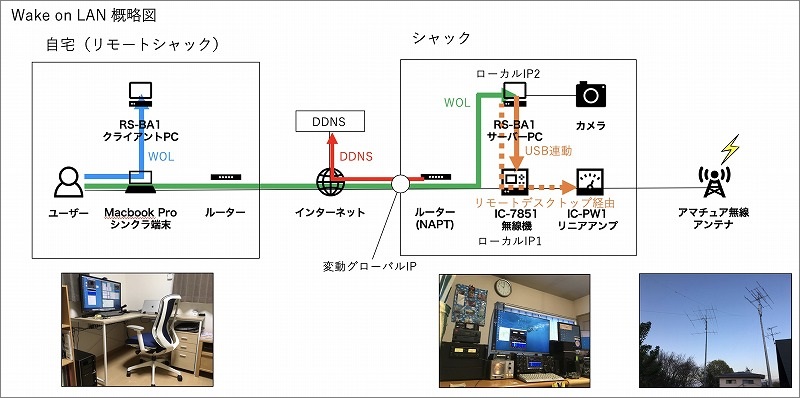
※Soracom様のアイコンセットを拝借しています。ありがとうございます!
1. DDNS
構成図からは省略していますが、シャック側(実家)に住んでいる親のPCがありますので、現状はそのPCからDiCEでDDNSを構成しています。自宅で使用していたDDNS対応無線LANルーターWR9500Nが役割を終えたので、今後DDNS専用機として実家に移植を予定しています。
2. Wake on LAN
シンクラ端末 MacBook Proの仮想で動いているWindows 10上からWake on LANアプリ で RS-BA1サーバーPCとクライアントPCの電源を入れます。
具体的にはDDNS(変動グローバルIP)の特定ポート宛にマジックパケットを投げ、シャック側ルータのNAPT機能でシャック側LAN内の192.168.x.255宛にブロードキャストします。ルーターによってはブロードキャストが塞がれているものもある様ですが、NEC製のものは大丈夫みたいです。
サーバーPCはUSB連動型のACタップにつながっていて、WOLでPCの電源が入るとリグ(無線機)にも電源が供給されます。逆にいうと、電波の回り込みなどで誤って送信しっぱなしになってしまった場合は、サーバーPCの電源を切れば止まるので安心です。過去に何度かありました笑
※WOLをPCでやるのがちょっと面倒なので、以下のSoracomボタンをポチッと押すだけで遠隔地のPCの電源を入れられないかなぁと検討しています。事前知識がないので時間がかかるかもしれません。少しずつ勉強をしていく予定です。
Soracomひげなしボタン、ついにポチってしまった。ちゃんとキャンペーン価格が適用されてました!送料は意外と高かった笑
届く前に、まずはどうやって使うかを調べようかな。 https://t.co/IU3RdxMw5D pic.twitter.com/oe0zUaOeHT— JI0VWL/0 – Freakな日常 – (@ji0vwl) 2020年3月1日
3. リニアアンプの電源を入れる
サーバーPCは、リモートデスクトップPCと兼用です。シンクラ端末 MacBook ProからサーバーPCにリモートデスクトップアクセスし、自作のアプリでリニアアンプの電源を入れます。
遠隔からはIC-PW1の電源ON/OFFと、チューナーON/OFFが制御できます。ハードウェア構成は別途触れようと思います。

簡単ですが、電源周りの説明はこんな感じです。

